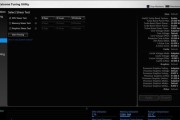在数字时代,笔记本电脑已经成为我们日常生活中不可或缺的一部分,无论是工作还是娱乐。随着应用程序和软件的要求日益提高,有时候我们可能会发现自己的笔记本电脑开始出现卡顿、运行缓慢等问题。一个常见的原因可能是笔记本电脑的内存(RAM)不足以应对高强度的使用需求。幸运的是,通过升级内存,我们通常可以显著提升电脑的性能。本文将详细介绍笔记本电脑内存升级的操作流程,帮助您轻松完成升级,释放电脑潜力。
一、了解内存升级的重要性
我们必须明白内存对于笔记本电脑性能的重要性。RAM(随机存取存储器)是电脑中的临时存储空间,用于存储正在运行的应用程序和数据。当内存容量不足时,电脑可能会频繁地使用硬盘空间作为虚拟内存,这一过程会大大降低电脑的运行速度。升级内存可以有效减少对硬盘的依赖,加速数据访问速度,从而提升整体性能。

二、检查当前内存信息
在购买新的内存条之前,我们需要先了解自己笔记本当前的内存规格。具体步骤如下:
1.查看内存类型:使用系统工具(如任务管理器或系统信息工具)查看当前内存的类型,例如DDR3、DDR4等。
2.确定内存容量和插槽数量:了解当前笔记本内存的总容量以及可用的内存插槽数量。

三、选择合适的内存条
1.兼容性匹配:确认新内存条与笔记本的兼容性,特别是在电压、频率和内存类型方面。
2.容量选择:根据使用需求考虑升级到多大的内存容量。如果是玩游戏或进行视频编辑等高负载任务,建议至少升级到8GB或更高。

四、内存升级操作流程
1.关闭并断开电源
在进行硬件升级之前,务必关闭电脑并拔掉电源适配器,断开电池连接(如果有条件的话)。为防止可能的数据丢失或静电损害硬件,请佩戴防静电腕带。
2.卸下笔记本底部盖板
大多数笔记本的底部都有可拆卸的盖板,通常用螺丝固定。使用螺丝刀小心地卸下盖板,露出内存插槽。
3.认识内存插槽
一旦看到内存插槽,注意内存条的位置和安装方向。一些笔记本会在内存插槽附近设置锁定装置。
4.安装新的内存条
释放锁定装置:如果存在,先解锁内存条的锁定装置。
对齐内存条:将内存条与插槽对齐,确保内存条上的金手指与插槽完全接触。
平稳插入:平稳地将内存条推入插槽,直至听到"咔哒"一声,锁定装置自动扣住内存条。
5.重新安装底部盖板
安装完新的内存条后,复位并重新拧紧底部盖板上的螺丝。
6.开机测试
重新连接电源和电池,开机后进入系统检查内存是否被正确识别。可以在系统信息工具或任务管理器中查看新内存的信息。
五、可能出现的问题及解决方法
升级内存过程中可能会遇到的问题包括内存不兼容、安装不当导致无法开机等。如果遇到问题,首先检查内存条是否正确安装,检查是否有静电或灰尘干扰。必要时,可以重新拔插内存条或者尝试使用另一根内存条进行测试。
六、升级后的维护和优化
内存升级完成后,请确保定期更新系统和驱动程序,清理电脑中的垃圾文件,保持系统清洁高效。同时,定期运行内存测试工具,确保内存稳定可靠。
七、
升级笔记本电脑内存是一个既简单又高效的提升性能的方法。只要按照上述步骤操作,即便是电脑初学者也能顺利完成。但请记住,升级前做好充分的研究和准备,以确保升级过程安全顺利。
在不断发展的技术时代,了解和实施这样的优化措施,能够帮助我们更好地利用现有资源,满足工作与生活的需要。希望本文的详尽指导能够帮助您顺利完成笔记本电脑内存的升级,享受更流畅的电脑使用体验。
标签: #笔记本电脑